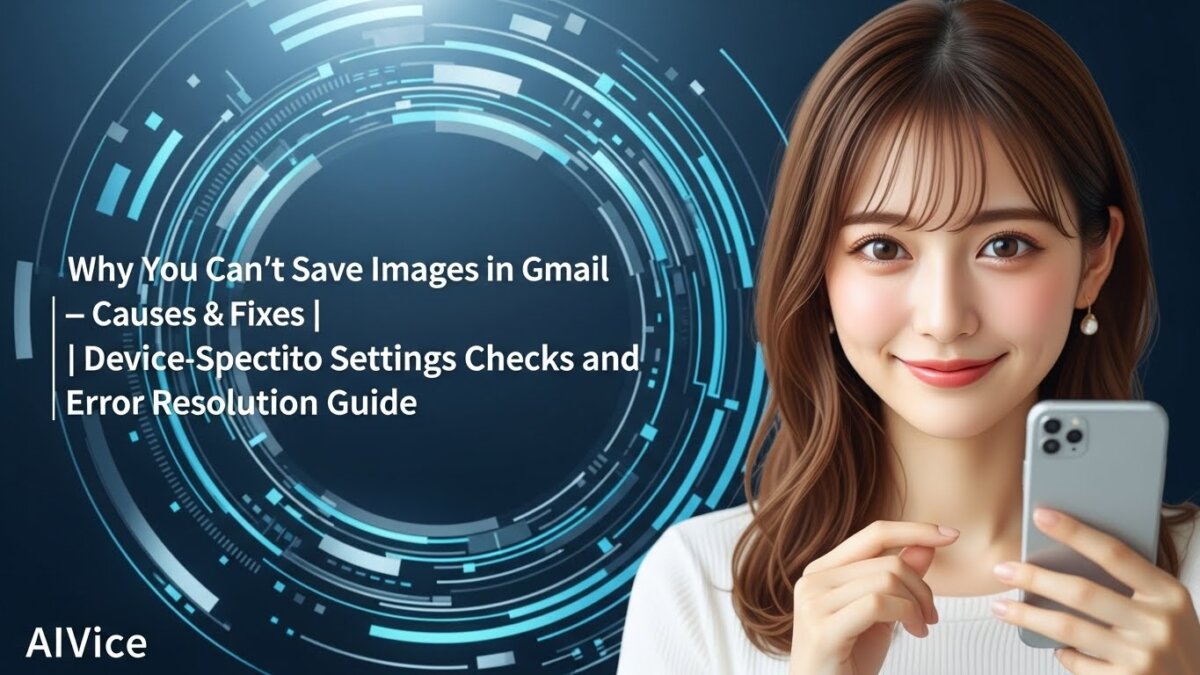Gmailで届いたメールに添付されている画像を保存しようとしたのに、「あれ?保存できない…」という経験はありませんか?
実は、画像が保存できない原因は端末やアプリの設定、ブラウザの仕様などさまざまです。
本記事では、「gmailで画像が保存できない」とお困りの方に向けて、スマホ・PCそれぞれの対処法や確認ポイントをわかりやすく解説していきます。
- Gmailで画像保存ができない原因とその見分け方
- Android/iPhone/PCの端末別対処法
- アプリとブラウザで保存方法が異なる点
- Gmailのセキュリティ設定・画像表示設定の見直し方
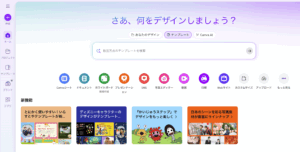
gmailで画像を保存 できないのはなぜ?基本の原因をチェック



- 保存ボタンが表示されないのはなぜ?
- 添付ファイルと本文画像の違いとは?
- Gmailのセキュリティ設定に原因がある?
- キャッシュやブラウザ不具合もチェックしよう
保存ボタンが表示されないのはなぜ?
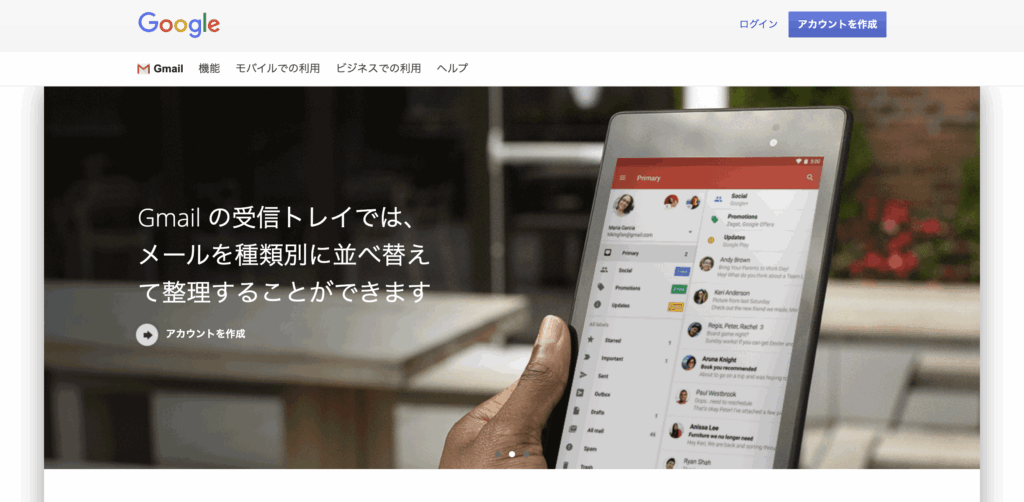
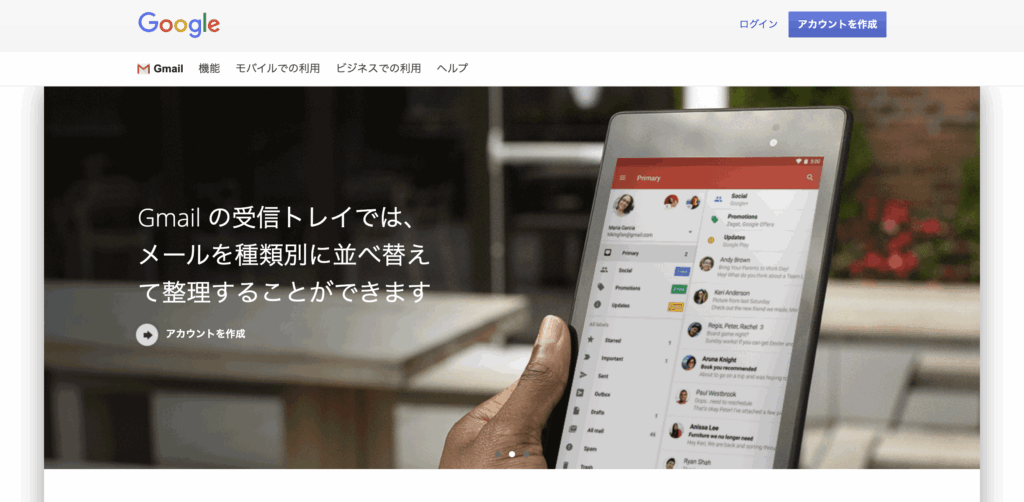
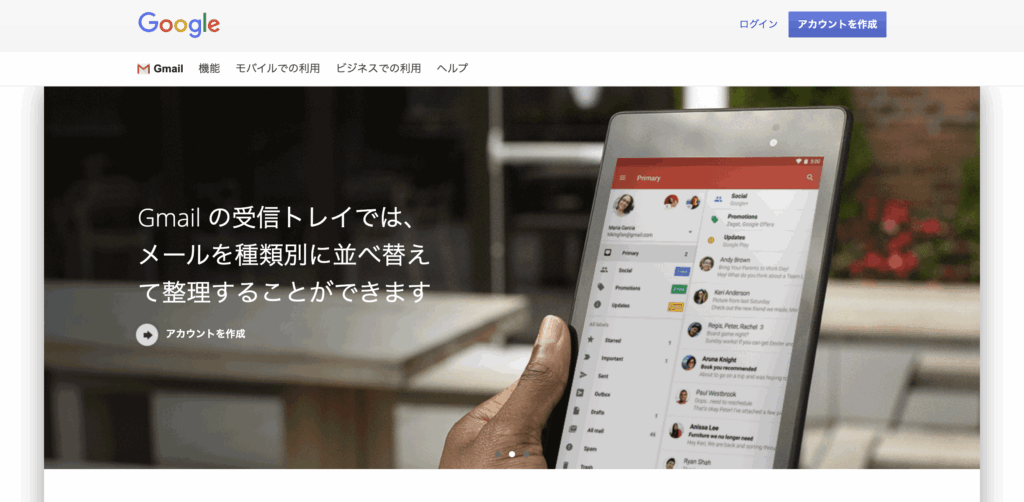
Gmailで画像を保存しようとしたとき、「保存」ボタンが出てこないことがありますよね。
その理由のひとつは、画像の表示形式によるものです。
たとえば、画像がメール本文に直接埋め込まれている場合、添付ファイルのように「ダウンロード」ボタンが出てこないことがあります。
この場合は、画像を右クリック(PC)、または**長押し(スマホ)**して保存する必要があります。
また、ブラウザやアプリの不具合で表示されないこともあるので、別のブラウザで開き直すと表示されるケースもありますよ。



添付ファイルと本文画像の違いとは?
Gmailでは、画像が「添付ファイル」として扱われているか、「本文に埋め込まれている」かで、保存の方法が変わります。
- 添付ファイル:メール下部に表示され、明確な「ダウンロード」ボタンがあるため、保存も簡単。
- 本文画像:文章中に直接表示され、ボタンが出ないことも多く、手動で保存する必要がある。
見た目ではどちらも似ているように見えますが、仕組みが違うため保存方法も変わります。本文内画像の場合は、画像を長押し(スマホ)や右クリック(PC)して「画像を保存」を選択してくださいね。



Gmailのセキュリティ設定に原因がある?
Gmailには、セキュリティを強化するための画像表示制限が設定されています。
初期設定では、外部画像の自動表示が無効になっていることがあり、これにより画像の読み込みや保存が制限されることも。
画像が表示されていない場合は、メール本文の上に「画像を表示」といったリンクが出ていないか確認しましょう。
このリンクをクリックすれば、そのメール内の画像が表示・保存できるようになります。
また、会社や学校のGmail(Google Workspace)アカウントでは、管理者が画像表示を制限していることもあるので注意が必要です。
キャッシュやブラウザ不具合もチェックしよう
画像が保存できないのは、Gmailやブラウザが正常に動作していない可能性もあります。
たとえば:
- ブラウザのキャッシュがたまりすぎている
- 拡張機能が干渉している
- 一時的な表示バグが起きている
こうした場合は、以下の対策を試してみましょう:
- ブラウザのキャッシュやCookieを削除
- 拡張機能を一時的にオフ
- 別のブラウザ(例:Chrome → Edge)に切り替えてみる
- プライベートモード(シークレットウィンドウ)でアクセスしてみる
こういった方法で、保存できなかった画像が無事に保存できるようになるケースも多いですよ。
gmailで画像を保存 できない時の対処法【スマホ・PC別】
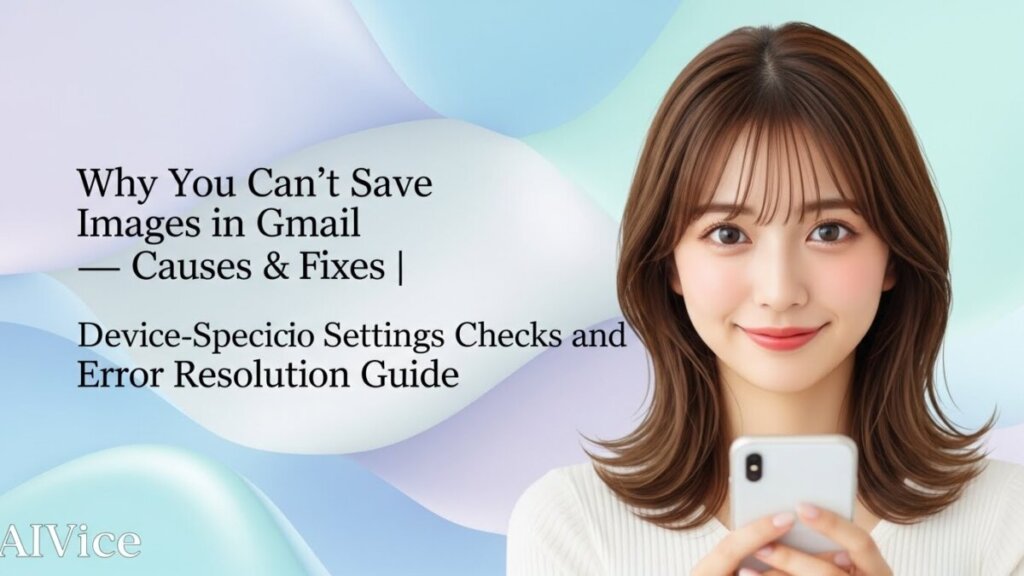
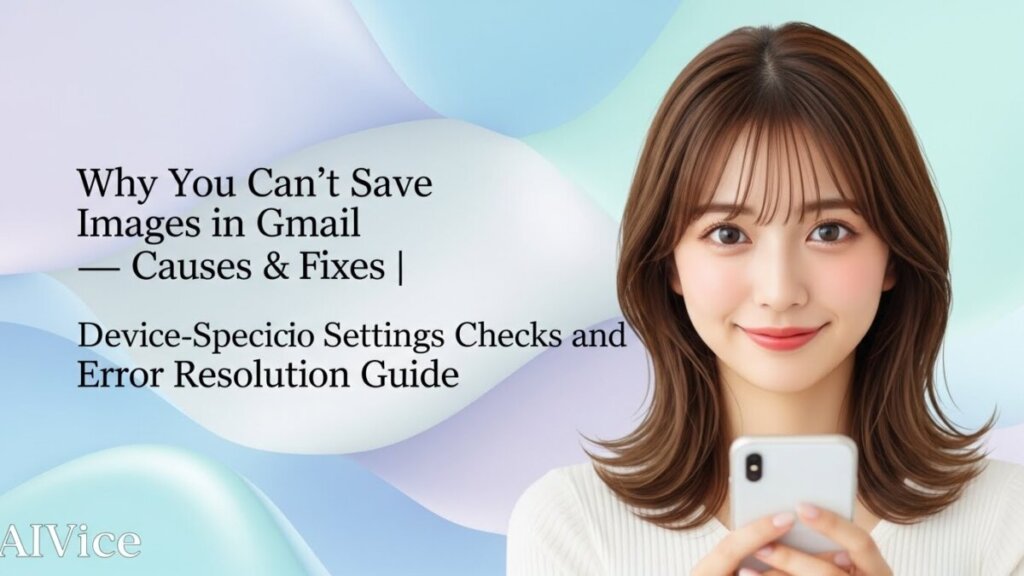
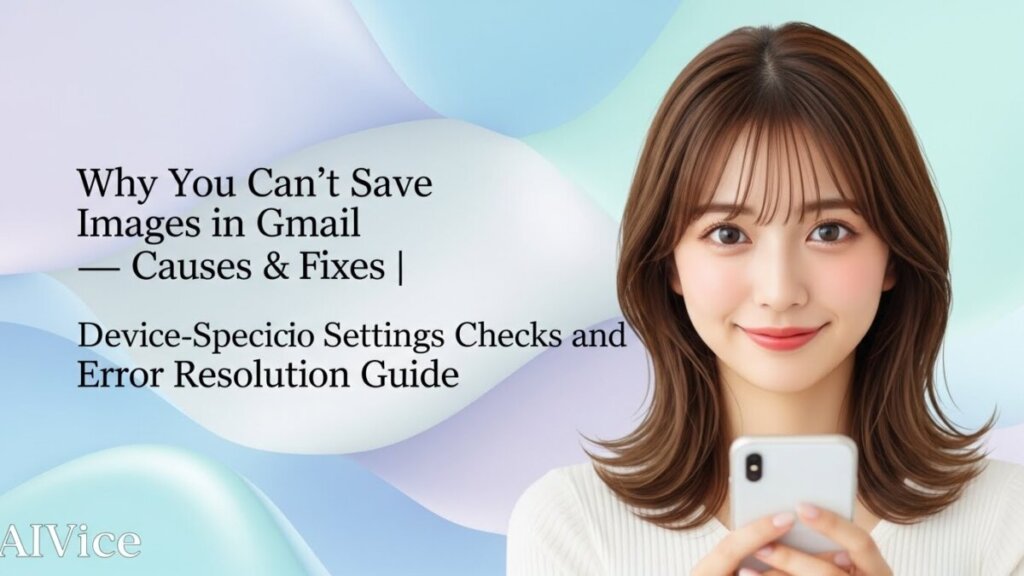
- iPhoneで画像を保存する手順と注意点
- Androidスマホでの保存の流れとコツ
- PC(ブラウザ版)で画像保存する方法
- Gmailアプリとブラウザで挙動が違う?
- 一時保存フォルダを探してみるのも有効
iPhoneで画像を保存する手順と注意点
iPhoneでGmailの画像を保存するには、以下の手順を試してみてください。
- GmailアプリやSafariなどでメールを開く
- 保存したい画像を長押し
- 「写真に追加」や「画像を保存」などのメニューが表示されたらタップ
※画像が本文に埋め込まれている場合、保存メニューが出ないこともあります。その場合は、スクリーンショットを撮るのもひとつの方法です。
また、iOSの設定で「写真」アプリへのアクセスがオフになっていると保存できないので、
「設定」>「Gmail」>「写真へのアクセス」を確認してみてくださいね。



Androidスマホでの保存の流れとコツ
Androidでも画像保存は簡単ですが、端末やアプリによってやや操作が異なることがあります。
一般的な手順は以下のとおりです。
- Gmailアプリで画像付きメールを開く
- 画像を長押し
- 「画像を保存」や「ダウンロード」などを選択
画像が保存できたかどうかは、「ギャラリー」や「Files(ファイル)」アプリで確認しましょう。
まれに、保存後に画像がダウンロード」フォルダではなく、「Pictures」や「Gmail」フォルダに入っていることもあります。
うまく表示されないときは、端末を再起動するか、ブラウザで試すと改善することがあります。
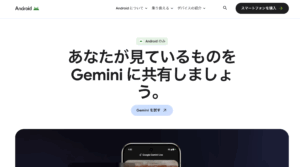
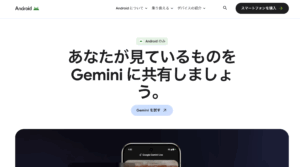
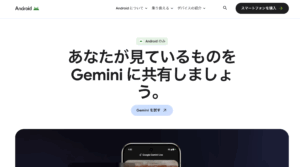
PC(ブラウザ版)で画像保存する方法
パソコンからGmailで画像を保存したいときは、以下の手順がおすすめです。
- ブラウザでGmailを開く
- 画像が添付ファイルなら「ダウンロード」アイコンをクリック
- 本文に埋め込まれた画像なら右クリック→「名前を付けて画像を保存」
Chrome、Edge、Safariなど、主要ブラウザなら操作はほぼ共通です。
ただし、拡張機能などが影響して画像の保存メニューが表示されない場合もあるので、別のブラウザで試すのも効果的です。



Gmailアプリとブラウザで挙動が違う?
はい、Gmailアプリとブラウザでは、画像の表示や保存の挙動が少し異なります。
- Gmailアプリ:保存メニューが出ないことがある/画像を読み込まない場合も
- ブラウザ版(スマホ・PC):右クリックや長押し操作が可能/画像形式を選べる
特に画像が本文に埋め込まれている場合、Gmailアプリだと保存できないことがあるため、ブラウザで開いて操作するのが確実です。
一時保存フォルダを探してみるのも有効
「保存したはずの画像が見つからない…」そんなときは、端末内の一時フォルダやダウンロードフォルダを探してみてください。
Androidの場合:
- 「ファイル」アプリ → 「ダウンロード」または「Gmail」フォルダ
iPhoneの場合:
- 「写真」アプリ → 最近追加された項目
- 「ファイル」アプリ → 「ダウンロード」や「On My iPhone」
また、スクリーンショットで保存した画像は、写真アプリ内の「スクリーンショット」アルバムに保存されるので、そこも確認しましょう。
gmailで画像を保存 できない時に見直したい設定項目
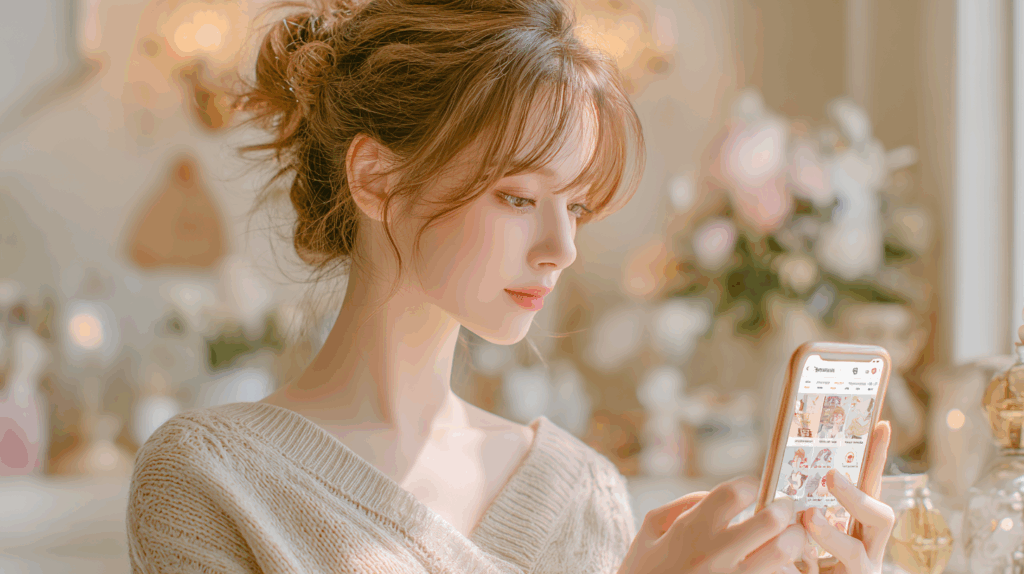
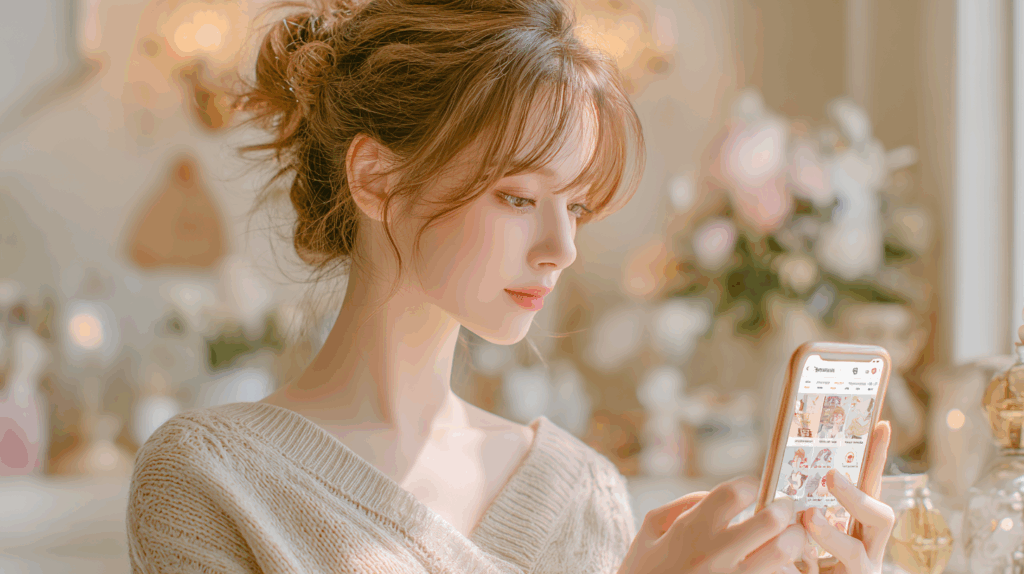
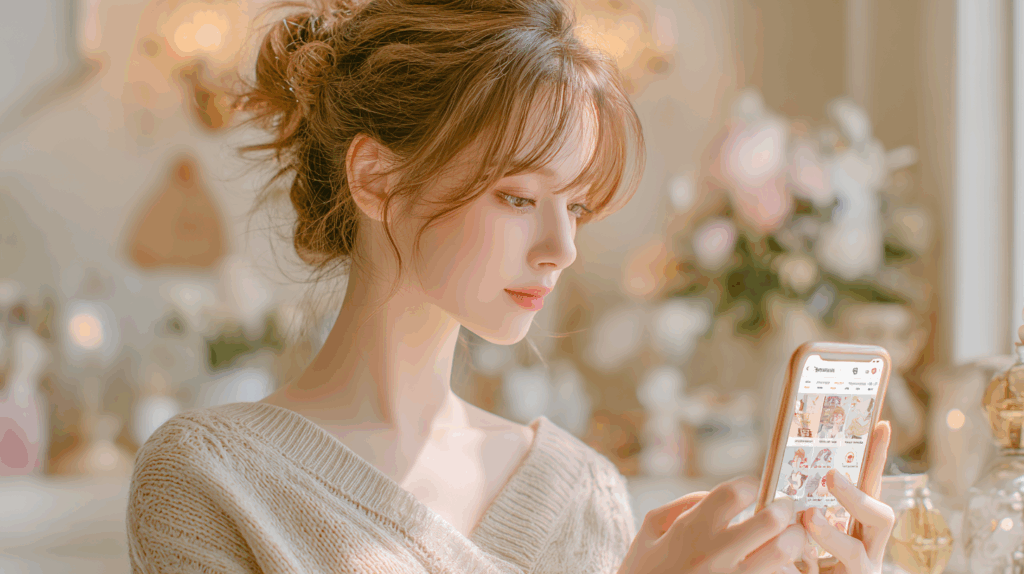
- Gmailの画像自動表示をオンにする
- Googleアカウントのストレージ空き容量を確認
- アプリの権限設定で写真へのアクセスが許可されているか
- スマホのセキュリティ制限で保存できないことも
- ブラウザの拡張機能やポップアップ制限も見直そう
Gmailの画像自動表示をオンにする
Gmailでは、セキュリティの観点から画像の自動表示がオフになっていることがあります。この設定がオフだと、画像そのものが読み込まれず、保存もできない場合があります。
設定を確認する方法:
- Gmailアプリ右上の「歯車アイコン」→「全般」→「画像」
- 「常に外部の画像を表示する」にチェックを入れる
これで、今後メールを開いたときに画像が自動で表示され、保存もスムーズになります。
Googleアカウントのストレージ空き容量を確認
Googleアカウントの保存容量(15GB)は、Gmail・Googleフォト・Googleドライブで共通です。
そのため、容量がいっぱいになると、Gmailでも画像の読み込みや保存が不安定になることがあります。
確認手順:
- 「https://one.google.com/storage」にアクセス
- 使用容量と残り容量をチェック
- 不要なメールやファイルを削除して空きを増やす
ストレージを確保しておくことで、保存時の不具合を防ぐことができますよ。
アプリの権限設定で写真へのアクセスが許可されているか
スマホでGmailを使っている場合、アプリの「写真」へのアクセス許可がオフだと画像を保存できません。
確認方法(iPhoneの場合):
- 「設定」→「Gmail」→「写真」→「すべての写真」にチェック
Androidの場合:
- 「設定」→「アプリ」→「Gmail」→「権限」→「ファイルとメディア」などを許可
画像保存ができないときは、まずこの権限設定を確認してみましょう。
スマホのセキュリティ制限で保存できないことも
ウイルス対策アプリやセキュリティ機能が強めに設定されていると、画像の保存や表示がブロックされることがあります。
特に、以下のような制限が影響するケースが多いです。
- 未知の画像ファイルのダウンロード制限
- 外部リンク経由のコンテンツ読み込み制限
- プライベートDNSやVPNのフィルタ設定
一時的にセキュリティ設定をゆるめたり、対象アプリを許可リストに追加して対応してみましょう。
ブラウザの拡張機能やポップアップ制限も見直そう
PCでGmailを利用している方は、ブラウザの拡張機能やポップアップブロックが原因で、画像保存がうまくできない場合があります。
特に注意したい拡張機能:
- 広告ブロッカー(AdBlockなど)
- セキュリティ系アドオン
- 画像圧縮系ツール
対策:
- 拡張機能を一時的にオフにする
- ポップアップとリダイレクトの設定を「許可」にする
- シークレットモードで試す(拡張機能が無効になる)
これらの見直しで、画像保存がスムーズになるケースも多いです。
よくある質問(Q&A)



まとめ|gmailで画像を保存できない時のチェックポイント
- 画像が添付ファイルか本文内かを確認する
- Gmailの画像表示設定をオンにする
- スマホのアクセス権限を確認する
- ブラウザの拡張機能をオフにする
- アプリとブラウザで保存方法が違うことを理解する
- ストレージの空き容量をチェックする
- iOS/Androidのソフトウェア更新状況を確認する
- Gmailアプリのキャッシュを削除してみる
- ファイルAppや写真アプリを見直す
- Gmail以外のメールアプリで開いてみる